Isegi kui teie fail pagefile.sys on tohutu, pole selle kustutamine soovitatav
- Lehefail toimib teie füüsilise mälu varukoopia ja ajutise salvestusena.
- Need, kes soovivad kettaruumi vabastada, võivad selle suure suuruse tõttu mõelda selle eemaldamisele.
- Selle kustutamine võib teie arvutile põhjustada tõsiseid tagajärgi! Selle asemel kaaluge selle vähendamist.
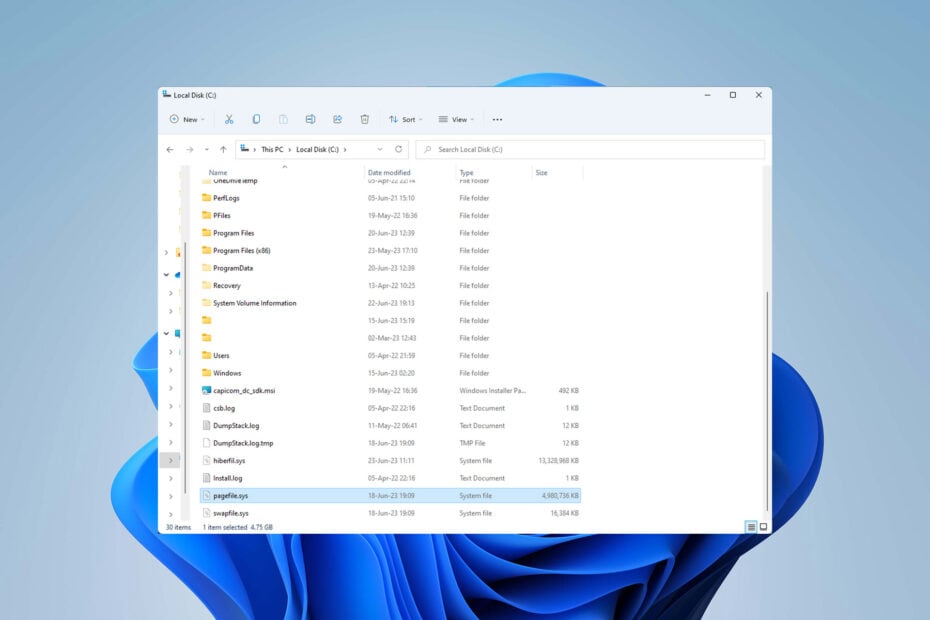
XINSTALLIMINE Klõpsates ALLALAADIMISE FAILIL
- Laadige alla Fortect ja installige see arvutis.
- Käivitage tööriista skannimisprotsess rikutud failide otsimiseks, mis on teie probleemi allikaks.
- Paremklõpsake Alusta remonti et tööriist saaks käivitada fikseerimisalgoritmi.
- Fortecti on alla laadinud 0 lugejad sel kuul.
Kui teie süsteemiketas töötab vähe vaba ruumi, võib selle taga olla tohutu pagefile.sys. Lehefaili kasutatakse virtuaalmäluna ja teie OS-i lahutamatu osana.
Siiski võib see mõnikord hõivata üsna palju kettaruumi. Täna saate teada, mida saate teha oma faili pagefile.sys suuruse osas ja kuidas vabastada arvutis väärtuslikku salvestusruumi.
Kas ma vajan oma arvutis pagefile.sys'i?
Sellele vastamiseks peate esmalt mõistma selle rolli teie operatsioonisüsteemis. Kui teie arvuti tuvastab, et saadaolevast RAM-ist ei piisa, toimib saalefaili ajutine salvestusruum andmetele, mida pole hiljuti kasutatud.
Nii vabastab see RAM-i muude olulisemate programmide jaoks. Teisisõnu aitab see teie arvutil sujuvalt töötada ja vältida süsteemi krahhi isegi siis, kui füüsilist mälu kasutatakse tugevalt.
Lehefail toimib ka teie RAM-i varukoopiana. Viimane säilitab andmeid vaid ajutiselt ja lähtestab end arvuti väljalülitamisel või voolupuuduse korral.
Seevastu pagefile.sys salvestab teavet arvuti oleku kohta palju kauem, muutes selle juurdepääsetavaks isegi pärast krahhi või voolukatkestust.
Fail pagefile.sys võib muutuda liiga suureks, kui:
- Nõudlike rakenduste käivitamine: Kui see juhtub, peab teie süsteem eraldama täiendava virtuaalmälu, et rahuldada kasvavat nõudlust.
- Ebapiisav kettaruum: Windows võib saalefaili suurust suurendada, et kompenseerida vähest vaba ruumi. Suur pagefile.sys võib teie arvuti jõudlust parandada; seega on parim viis tohutu pagefile.sys haldamiseks investeerida täiendavasse salvestusruumi.
Kas pagefile.sys kustutamine on ohutu?
Selle suur suurus muudab selle mõnikord sihtmärgiks neile, kes soovivad ruumi vabastada. Kuid pagefile.sys on teie süsteemi toimimise jaoks ülioluline ja selle kustutamisel võivad olla tõsised tagajärjed.
Kui eemaldate saalefaili, eemaldate ajutise mälu ja RAM-i varukoopia. See võib vähendada teie arvuti stabiilsust, aeglustada selle jõudlust ning põhjustada sagedasi tarkvara ja süsteemi krahhi. Kustutage see omal vastutusel!
Ainus stsenaarium, mille puhul pagefile.sys eemaldamine võib olla ohutu, on see, kui teie arvutil on palju suurem RAM (mõelge 32 GB ja rohkem).
Eksperdi nõuanne:
SPONSEERITUD
Mõnda arvutiprobleemi on raske lahendada, eriti kui tegemist on puuduvate või rikutud Windowsi süsteemifailide ja hoidlatega.
Kasutage kindlasti spetsiaalset tööriista, nt Fortect, mis skannib ja asendab teie katkised failid oma hoidlast värskete versioonidega.
Kuid enamiku kasutajate puhul see nii ei ole, seega soovitame selle asemel faili suurust muuta või lisada rohkem RAM-i. Kui midagi, siis peaksite mõtlema suurendada oma virtuaalmälu.
Enne kui saate lehtefailiga midagi teha, peate esmalt suutma seda vaadata.
Kuidas vaadata lehekülge pagefile.sys?
- Vajutage Windows + E käivitada File Explorer.
- Klõpsake nuppu Vaade vahekaart, seejärel sisse Näitaja kontrollige Peidetud esemed kasti.
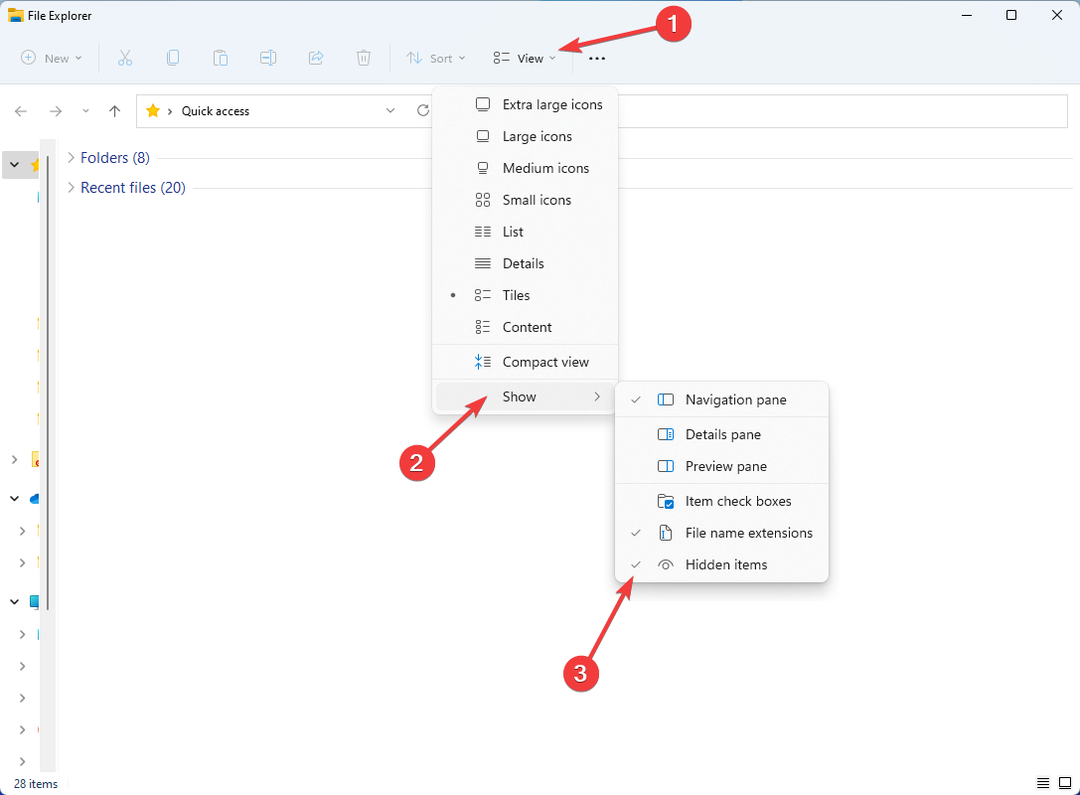
- Klõpsake nuppu kolm vertikaalset punkti paremal ja avatud Valikud.
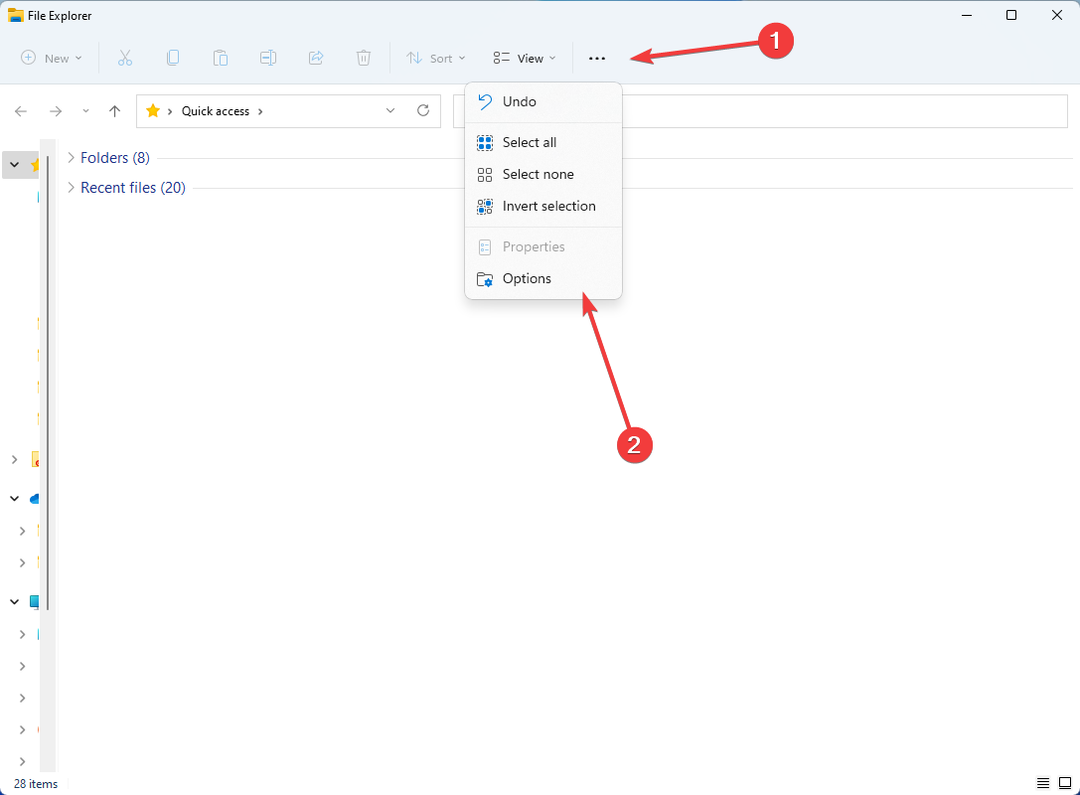
- Mine lehele Vaade vahekaart ja tühjendage märge Peida kaitstud operatsioonisüsteemi failid (soovitatav) sisse Täpsemad seaded.
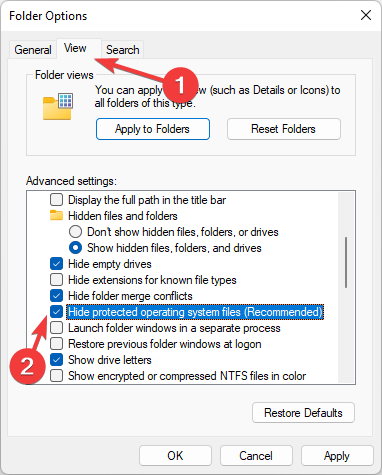
- Ilmub hoiatusteade. Kinnitage klõpsates Jah.
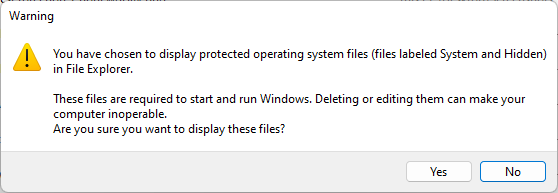
- Klõpsake Okei.
Nüüd peaksite saama vaadata ja hallata kõiki arvutis olevaid peidetud faile, sealhulgas pagefile.sys ja selle atribuudid.
Soovitame teil minna otse suuruse muutmise osa juurde, kuid kui olete otsustanud meie hoiatusi eirata ja olete otsustanud selle eemaldada, saate sellest teada allpool.
Kuidas parandada tohutut pagefile.sys faili?
1. Kustuta pagefile.sys
- Ava arvuti (See arvuti ikooni töölaual), paremklõpsake tühjal alal ja valige Omadused.
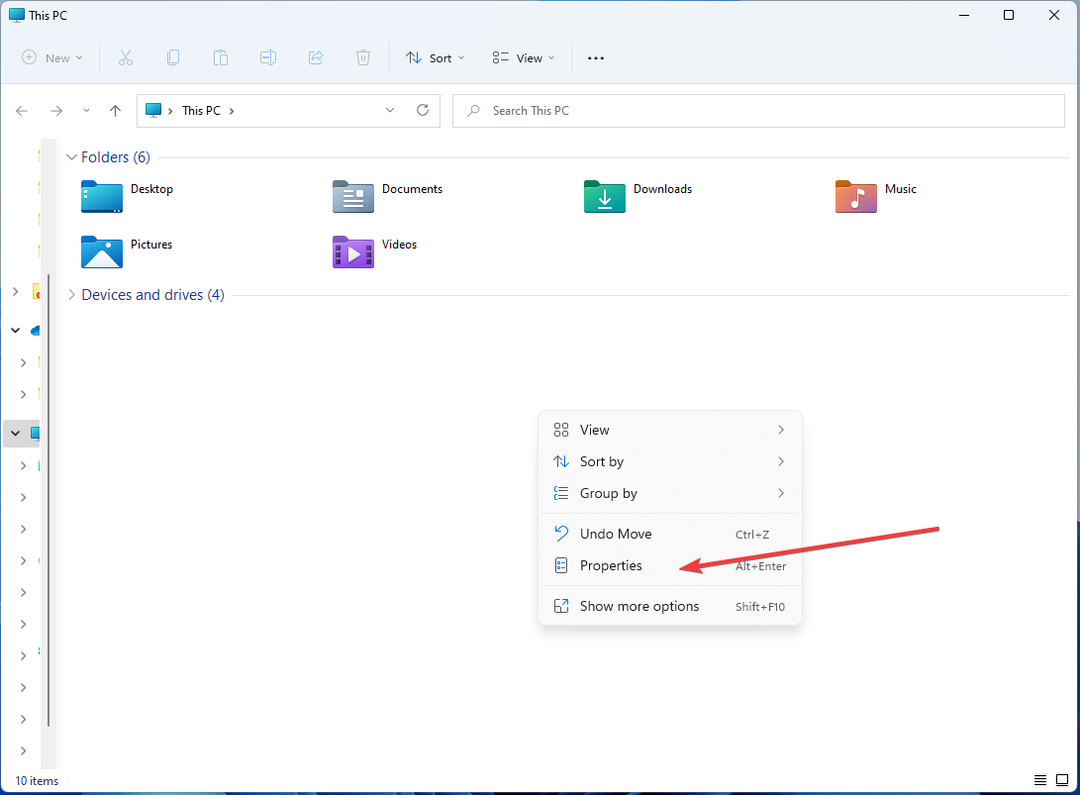
- Kliki Süsteemi täpsemad sätted.
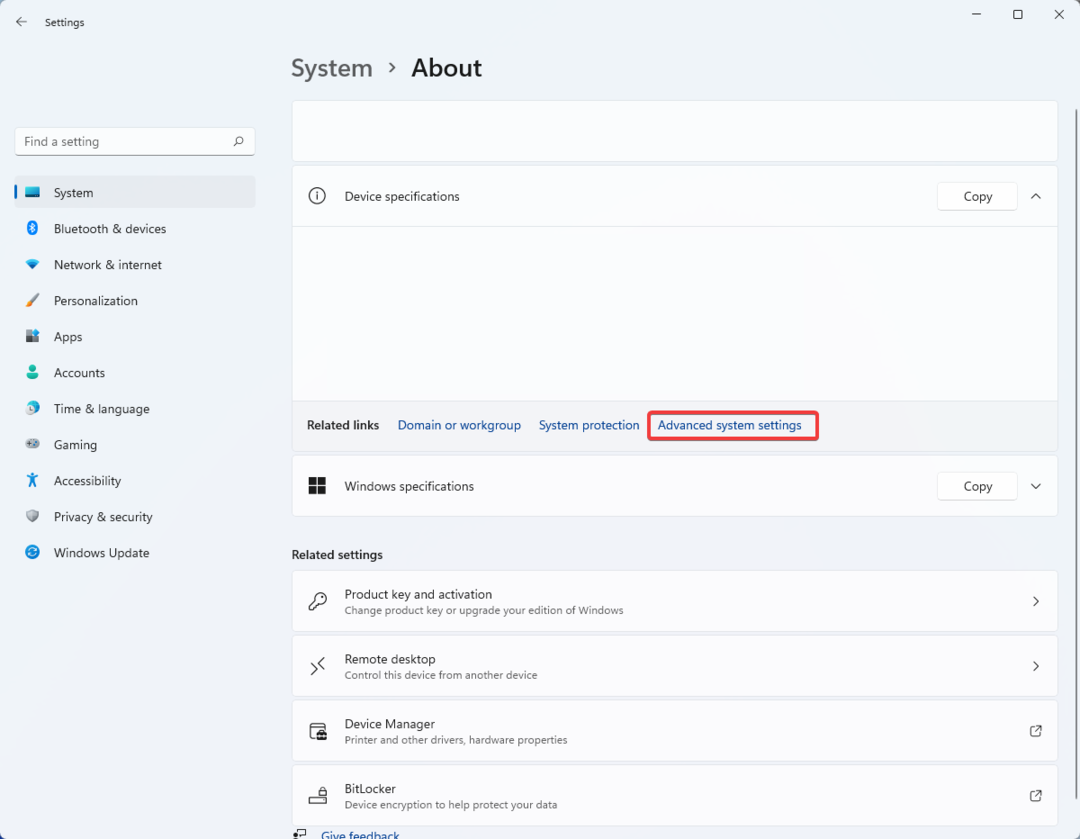
- See viib teid lehele Süsteemi omadused aken. Otsige üles Esitus jaotise all Täpsemalt vahekaart ja avage see Seaded.
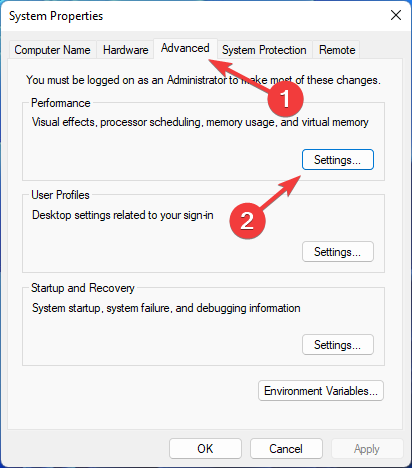
- Mine lehele Täpsemalt vahekaarti ja klõpsake nuppu Muuda aastal Virtuaalne mälu osa.
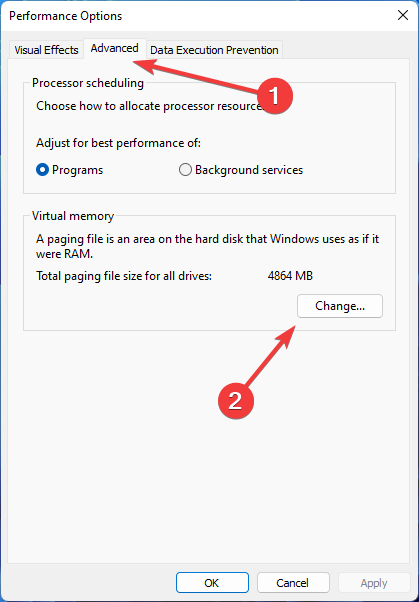
- Tühjendage märkeruut valiku kõrval Saate automaatselt hallata kõigi draivide saalefaili suurust ja lubage Lehtede faili pole valik. Kliki Määra.
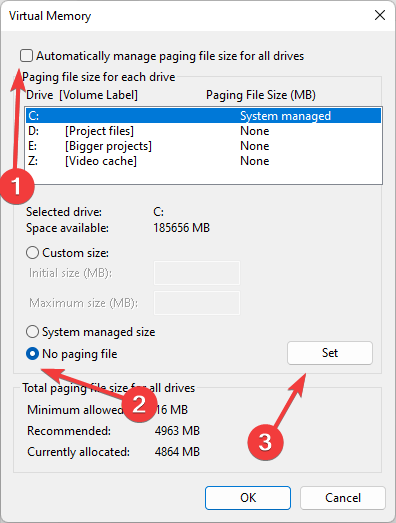
- Klõpsake Okei kinnitada.
- Taaskäivitage arvuti.
Isegi kui teie pagefile.sys on tohutu, muutke selle kustutamise asemel selle suurust väiksemaks. See vabastab kettaruumi ja võimaldab säilitada olulist virtuaalmälu. Vähendamine on ka palju turvalisem variant!
2. Muutke pagefile.sys suurust
- Vajutage Windows + S juurdepääsuks Menüü Start, tüüp Vaadake täpsemaid süsteemiseadeidja avage see.

- Mine lehele Täpsemalt vahekaarti ja otsige üles Esitus osa. Avage see Seaded.
- Avage see Täpsemalt otsige vahekaarti Virtuaalne mälu jaotist ja klõpsake nuppu Muuda.
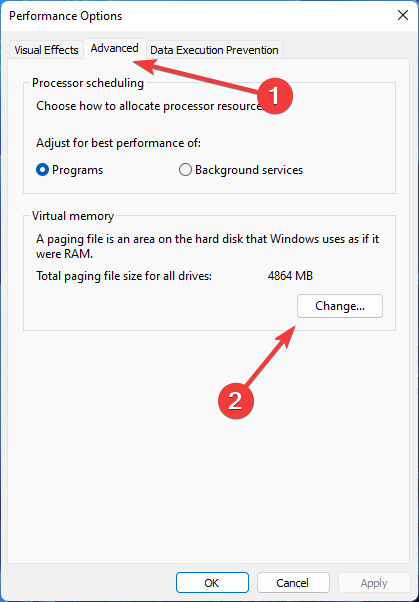
- Tühjendage märge Saate automaatselt hallata kõigi draivide saalefaili suurust ja lubage Kohandatud suurus. Valiesialgne ja maksimaalne suurus ja klõpsake edasi Määra.
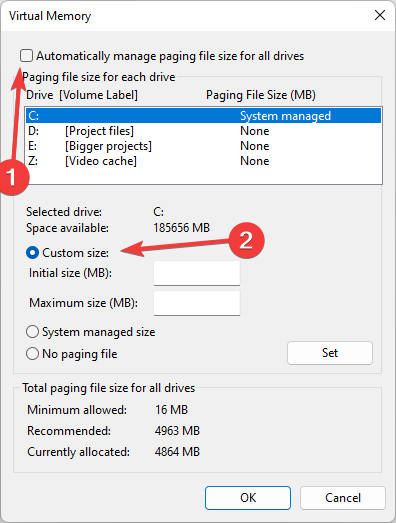
- Klõpsake Okei ja taaskäivitage arvuti, et muudatused jõustuksid.
Tavaliselt haldab Windows saalefaili suurus. Kui te ei tea, mida panna, võite järgida seda rusikareeglit: saalefail peaks olema installitud RAM-i mahust 1,5–3 korda suurem.
Nii on see piisavalt suur, et vajadusel mahutada kogu teie RAM, kuid piisavalt väike, et mitte hõivata märkimisväärset osa teie kettaruumist. Pidage meeles, et saalefaili suuruse vähendamine või selle täielik kustutamine ei aita a mäluleke.
- Klaviatuuri lukustamine või avamine opsüsteemides Windows 10 ja 11
- Mis on IBtSiva.exe ja kas peaksite selle kustutama?
- Mis on WRSA.exe ja kas peaksite selle desinstallima?
- 0xA00F4289 veebikaamera viga: 5 viisi selle parandamiseks
- Macrium Reflect for Windows: kuidas alla laadida ja installida
Ja seal on see! Nüüd teate, mida teha, kui teie pagefile.sys muutub tohutuks.
Kui kettaruum hakkab otsa saama, võiksite võtta kasutusele mõned meetmed, nt mittevajalike programmide eemaldamine, käivitamisprotsesside arvu vähendaminevõi oma süsteemi regulaarselt värskendades.
Kas teil õnnestus vähese salvestusruumi probleem lahendada? Jätke oma kommentaarid või küsimused allolevasse jaotisesse.
Kas teil on endiselt probleeme?
SPONSEERITUD
Kui ülaltoodud soovitused ei ole teie probleemi lahendanud, võib teie arvutis esineda tõsisemaid Windowsi probleeme. Soovitame valida kõik-ühes lahenduse nagu Fortect probleemide tõhusaks lahendamiseks. Pärast installimist klõpsake lihtsalt nuppu Vaata ja paranda nuppu ja seejärel vajutage Alusta remonti.
![Süsteemil on Windows 10 ressursiviga vähe [EASY FIX]](/f/853f8a7033b33aad8396bd183f3e86d6.jpg?width=300&height=460)
![PARANDUS: Mälu lekib Windows 10-s [täielik juhend]](/f/6f61a3eb6ee91604acf42dee9cc26736.jpg?width=300&height=460)